Как перенести контакты Google на iPhone через iCloud
Разное / / February 10, 2022
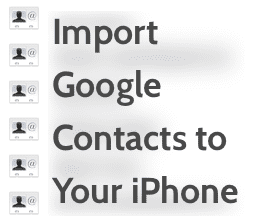
Если вы еще не знали,
Google отключил поддержку Exchange ActiveSync
для контактов не так давно. Это заставило многих владельцев устройств iOS с учетной записью Google искать способ синхронизировать свои контакты со своими устройствами по беспроводной сети. Однако возможно перенести все ваши контакты Google, экспортировав их из своей учетной записи Google, и сохранить их в iCloud на вашем устройстве iOS, что мы и покажем вам сегодня.
Примечание: Мы показывали вам в прошлых записях как импортировать контакты Google из нескольких учетных записей в свою учетную запись iCloud и даже обсудили альтернативные приложения для управления контактами iPhone.
Готовый? Давайте начнем.
Экспорт ваших контактов Google
Шаг 1: Перейдите в свою учетную запись Google (в данном случае Gmail) и откройте Контакты. Как только вы это сделаете, убедитесь, что все ваши контакты Google организованы так, как вы хотите.

Классный совет: Если вы хотите перенести только несколько, выберите контакты из своей учетной записи Google, чтобы импортировать их в
iCloud, организуйте их в единую отдельную группу, используя Группы вариант, предлагаемый контактами Google.Шаг 2: Оказавшись в контактах Google, нажмите на значок Более кнопку, а затем выберите Экспорт вариант. Появится диалоговое окно, в котором вы сможете настроить способ экспорта ваших контактов Google.
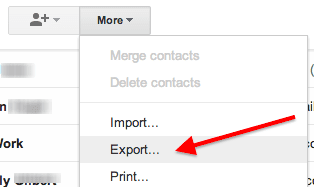
Шаг 3: В этом диалоговом окне под Какие контакты вы хотите экспортировать? выберите, хотите ли вы экспортировать их все или любую группу, которую вы создали для этой цели. Затем при выборе формата, в котором вы хотите экспортировать, выберите визитная карточка формат. Когда будете готовы, нажмите кнопку Экспорт кнопку, чтобы экспортировать контакты Google в один файл в формате VCF.
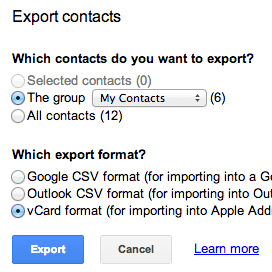
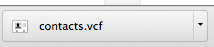
Примечание: Обратите внимание, что хотя самая важная информация из ваших контактов будет экспортирована (например, номера телефонов, адреса и даже дни рождения), другая информация (например, фотографии контактов и индивидуальные настройки мелодии/вибрации) будет нет.
Перенос ваших контактов Google в iCloud
Шаг 4: На вашем компьютере откройте веб-браузер и войдите в свою учетную запись iCloud на веб-сайте iCloud. Как только там иди к своему Контакты.
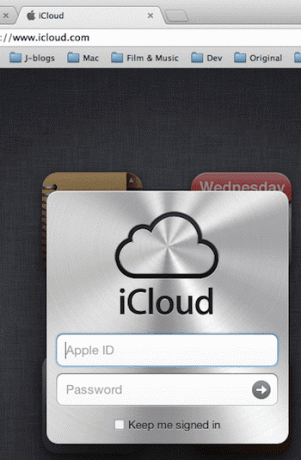
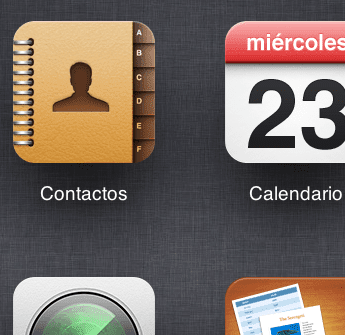
Шаг 5: Оказавшись в своих контактах, перейдите в нижнюю левую часть экрана и нажмите на значок Настройки кнопка. Затем из показанных вариантов выберите Импорт визитной карточки. Откроется диалоговое окно. Перемещайтесь, пока не найдете файл vCard, загруженный из вашей учетной записи Google, и выберите его, чтобы загрузить.
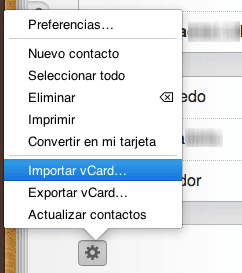
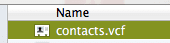
Если вы пропустили создание группы контактов при их экспорте, iCloud также предложит вам сгруппировать их.
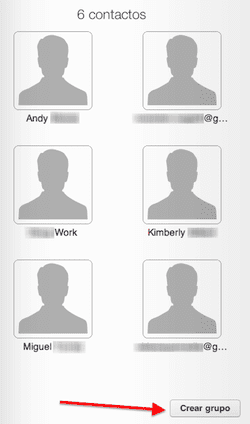

Просмотр только ваших контактов Google на вашем iPhone
Шаг 6: Чтобы просмотреть контакты Google на iPhone или другом устройстве iOS, откройте Настройки и отправляйтесь в Почта, Контакты, Календари вариант. Нажмите на него и на следующем экране под Счета, выберите свою учетную запись iCloud. Оказавшись там, обязательно включите Контакты возможность НА.
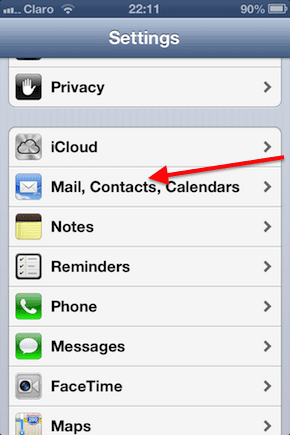
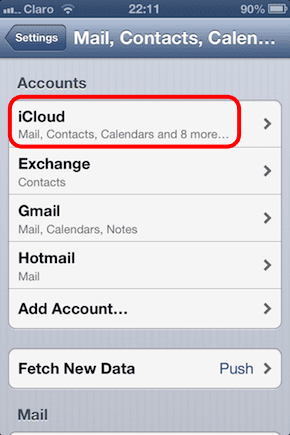
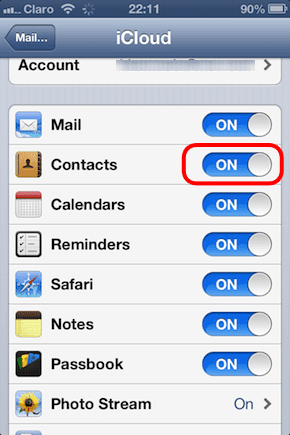
Шаг 7: Вернитесь к Почта, Контакты, Календари экран. Там прокрутите вниз и под Контакты нажать на Аккаунт по умолчанию и измените его на iCloud.
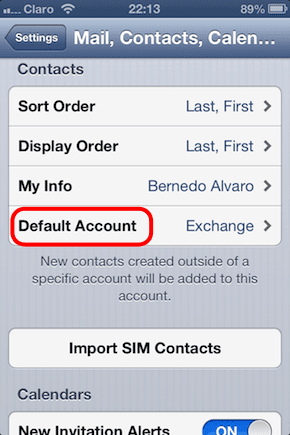
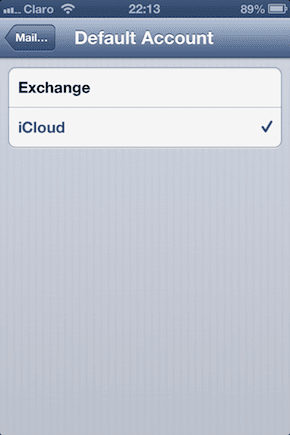
Шаг 8: Теперь выйдите из Настройки и открой свой Контакты. Там нажмите на Группы в левом верхнем углу экрана и выберите только свои контакты iCloud или группу, которую вы создали (если вы ее создали).

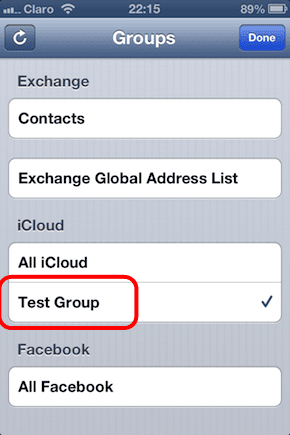
Ну вот. Несколько простых шагов, чтобы перенести все ваши контакты Google в вашу учетную запись iCloud, а затем на ваше устройство iOS.
Последнее обновление: 03 февраля 2022 г.
Вышеупомянутая статья может содержать партнерские ссылки, которые помогают поддерживать Guiding Tech. Однако это не влияет на нашу редакционную честность. Содержание остается беспристрастным и аутентичным.



